
發布時間:2023/06/29 16:06:43
Bartender是一款專業的標簽條碼打印軟件,它可以幫助用戶輕松地設計和打印各種標簽和條碼。而在使用Bartender進行標簽打印時,需要先設置好相應的模板然后導入數據,本文將詳細介紹Bartender怎么設置模板和Bartender怎么導入數據。
一、Bartender怎么設置模板
1、 打開Bartender軟件,點擊“文件”選項卡,選擇“新建”;
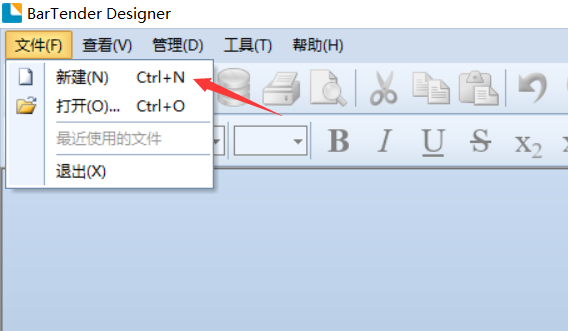
2、在“新建文檔導向”對話框中,選擇想要打印的標簽模板,可以從空白模板開始,也可以從包含多個通用標準的庫中選擇預先設計的模板開始;
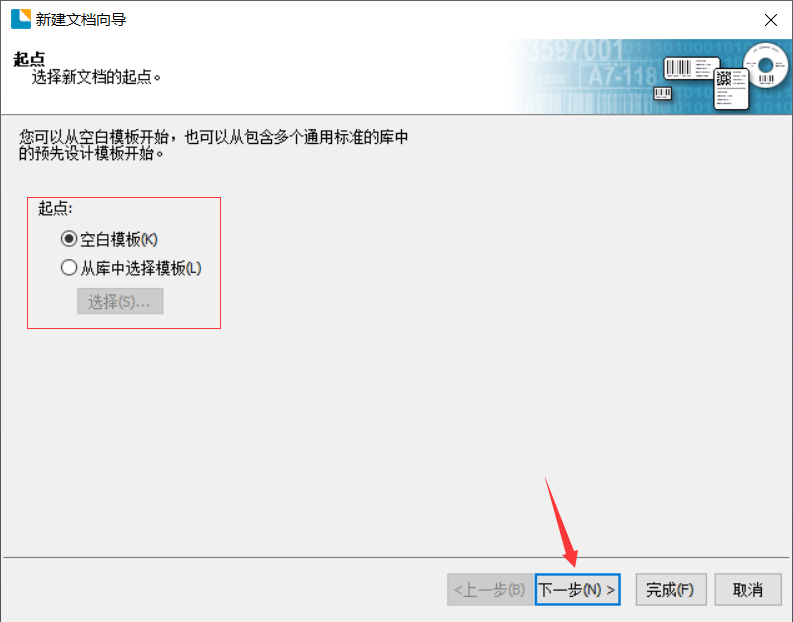
3、這里以“空白模板”為例,點擊“下一步”按鈕后,會出現一個空白的標簽模板,可以根據需求添加文本、圖形、條碼等元素;
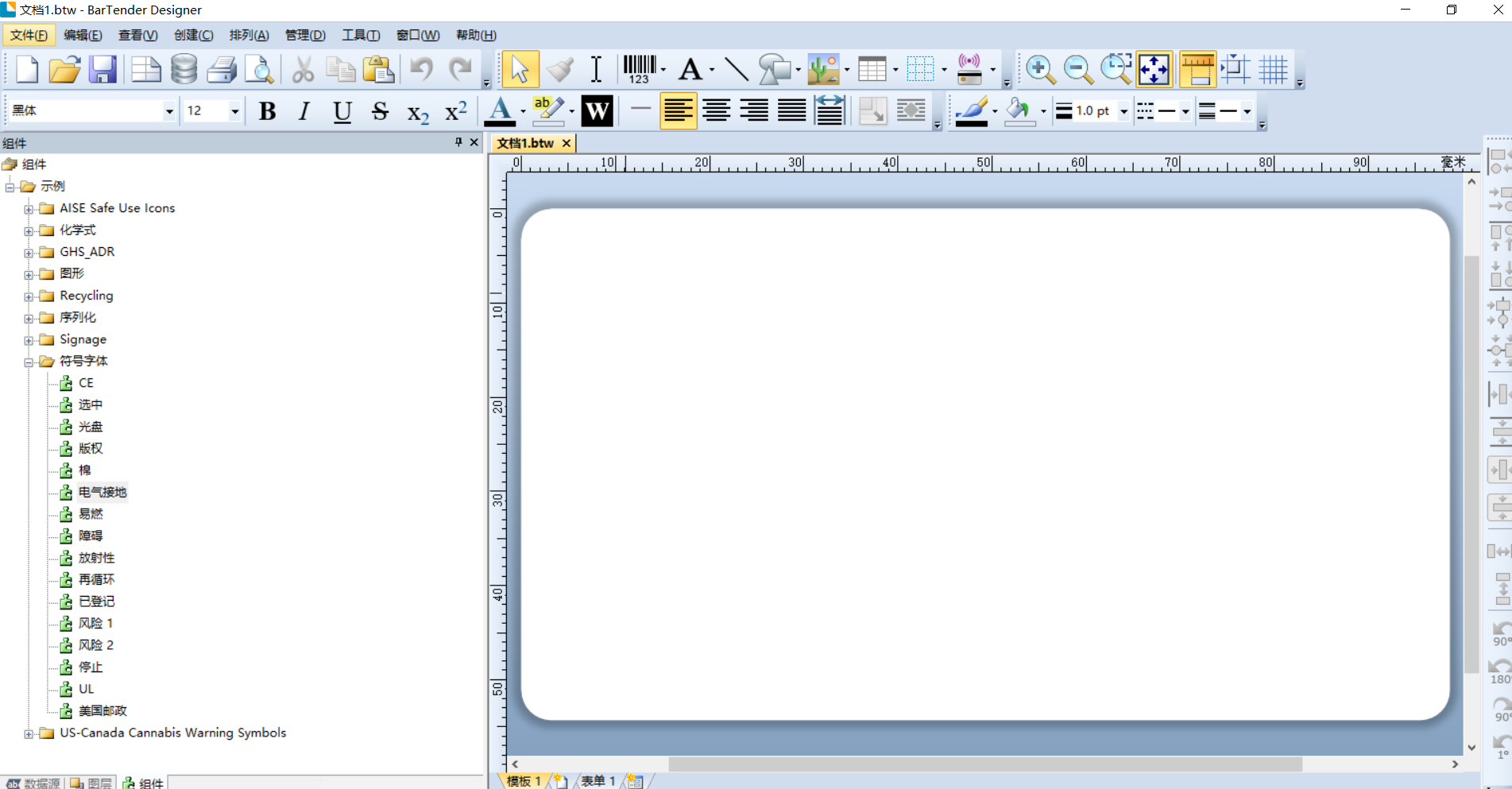
4、在添加元素的過程中,可以通過工具欄上的各種工具來調整元素的大小、位置和屬性等;
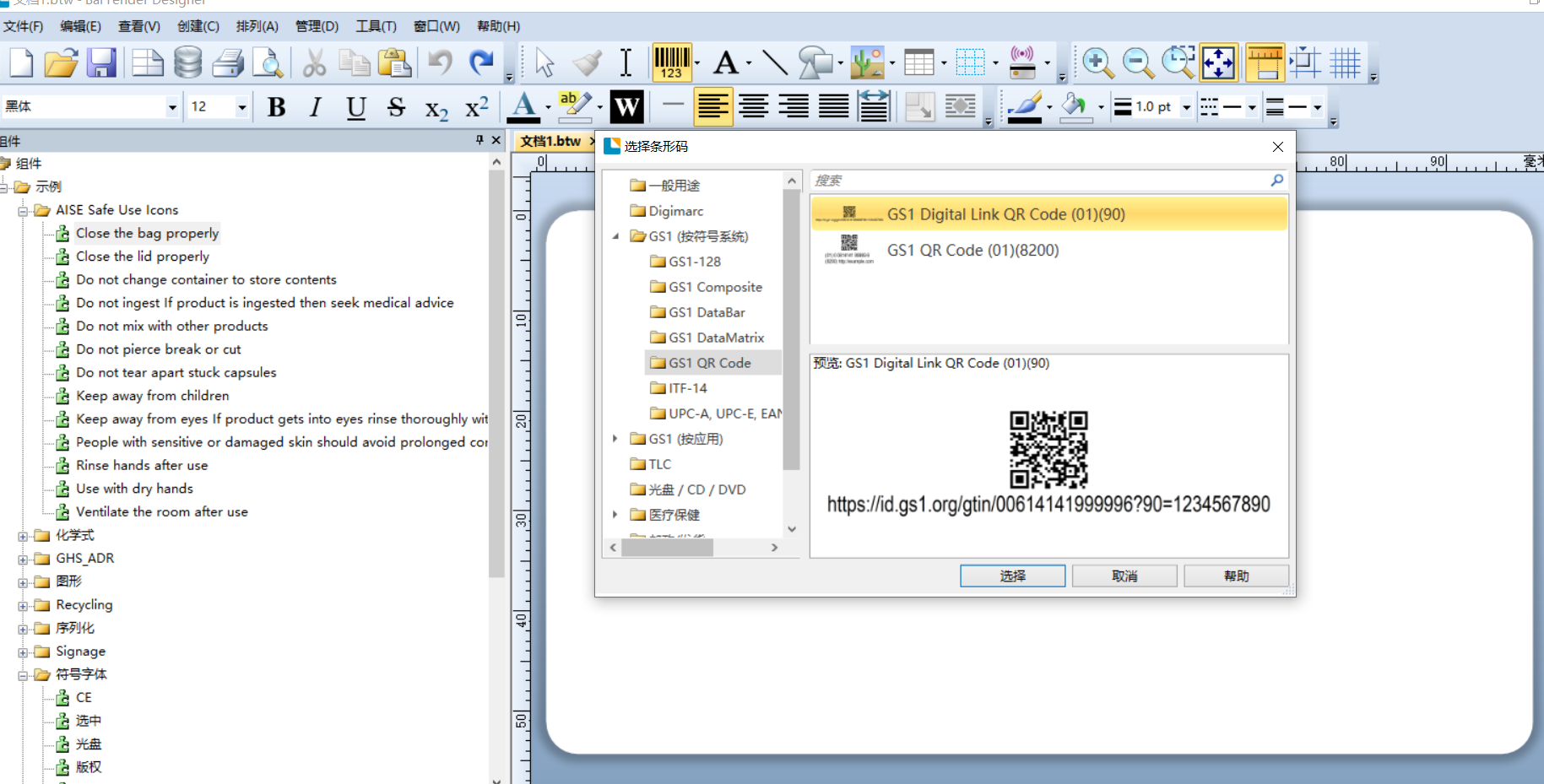
5、完成模板設計后,點擊“文件”選項卡,選擇“保存”或“另存為”,將模板保存在本地或者網絡磁盤中。
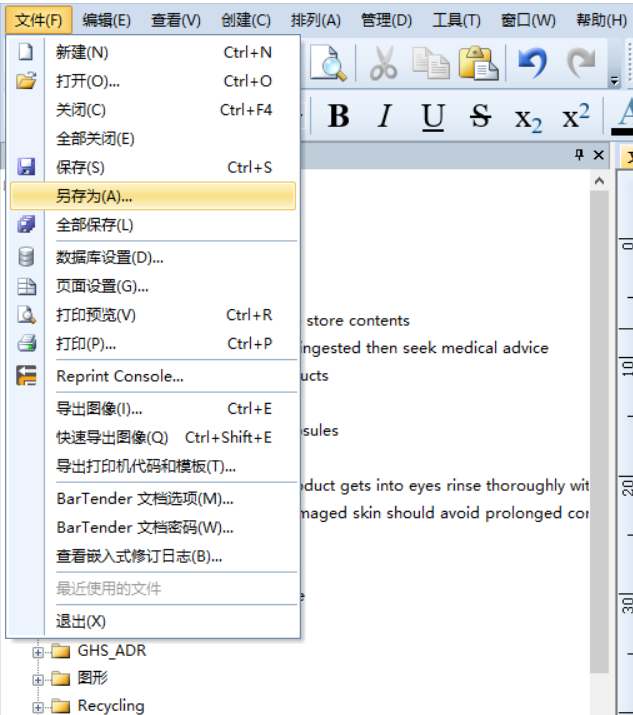
二、Bartender怎么導入數據
除了設置好標簽模板之外,還需要將相應的數據導入到BarTender中,才能實現批量打印標簽的功能。下面將詳細介紹bartender怎么導入數據。
1、打開Bartender軟件,點擊“文件”選項卡,選擇“新建”;
2、在彈出的對話框中,找到需要導入數據的標簽模板并打開;
3、點擊“數據庫連接設置”選項卡,在選擇數據庫類型中選擇數據庫類型;
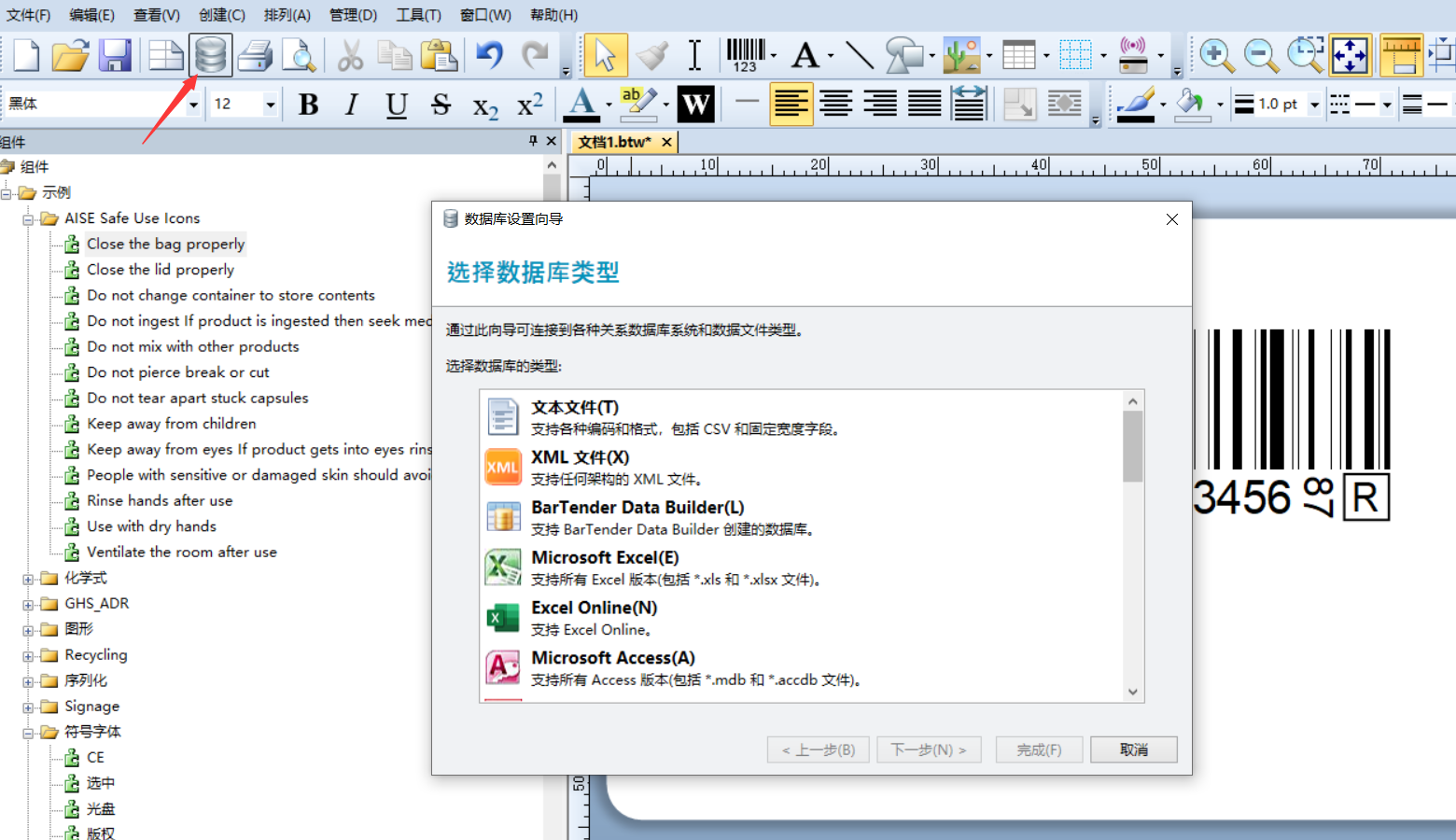
4、這里以導入Excel文件舉例,其他數據庫類型導入根據數據庫設置向導一步一步來即可。通過“選擇文件”選中需要導入的文件,點擊“下一步”;
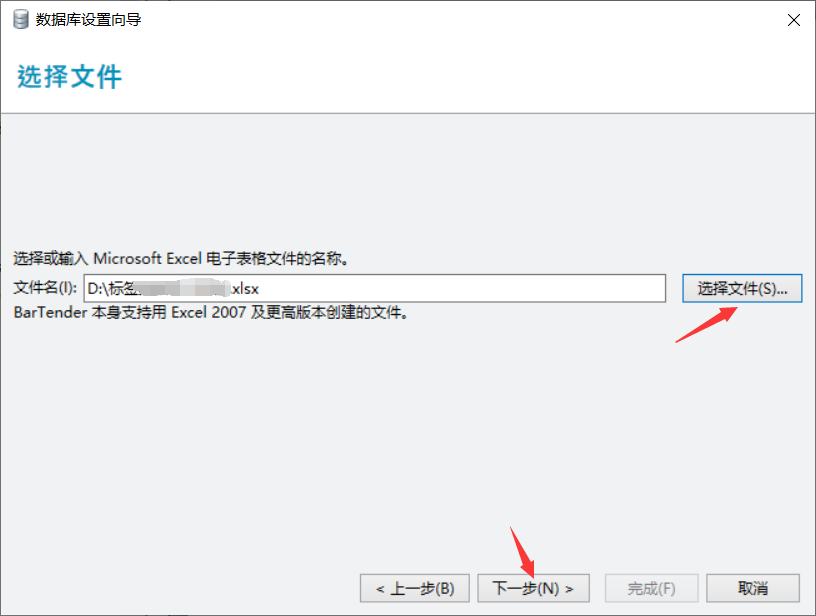
5、指定如何從Excel電子表格中檢測數據,設置好后點擊“下一步”;
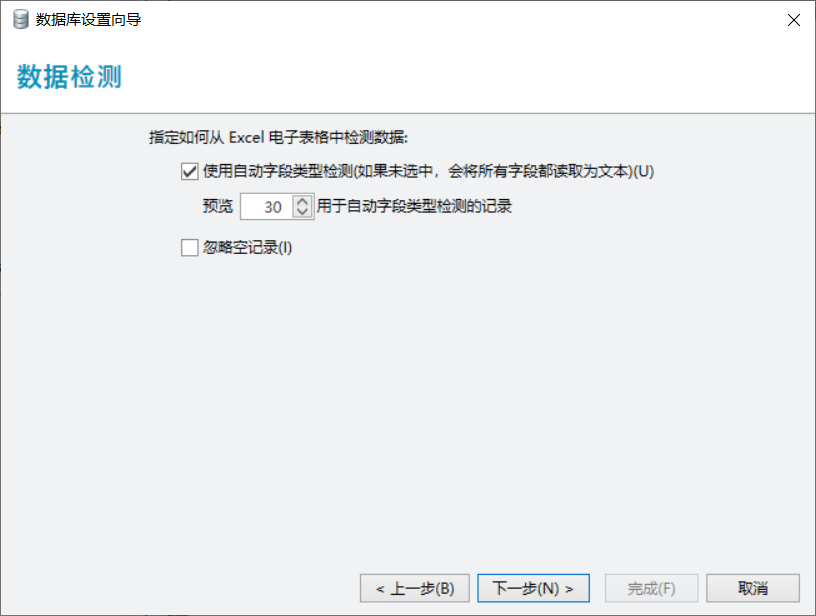
6、選擇工作表,然后指定數據在該工作表上的排列方式;
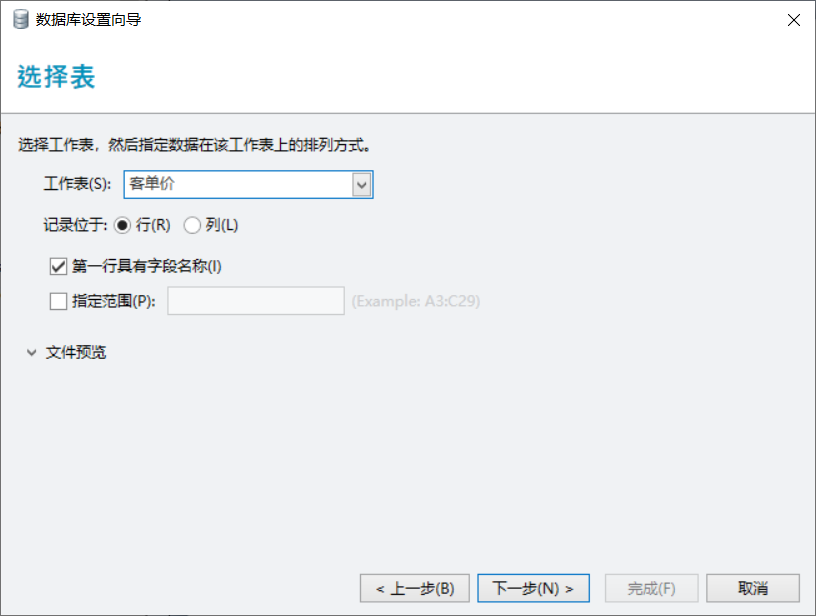
7、確認工作表,點擊“完成”。
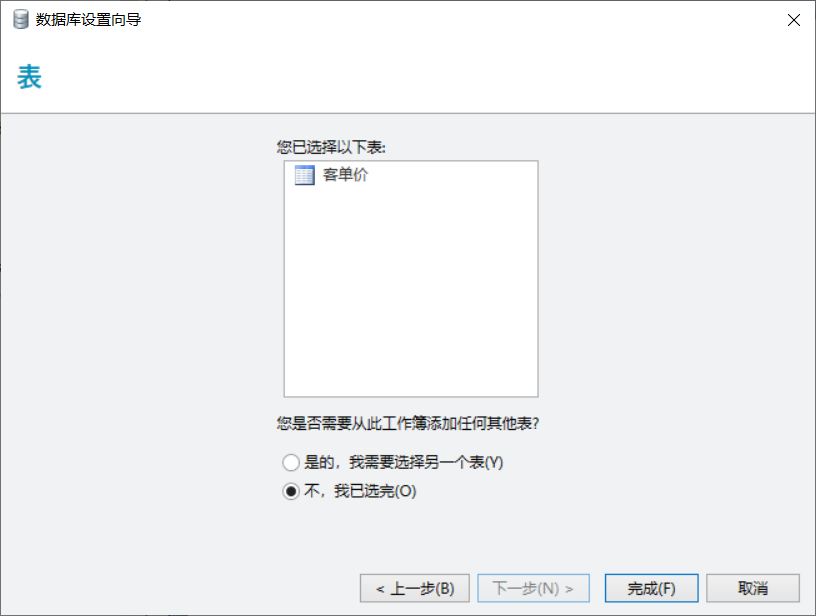
8、在數據庫設置中,根據自己的需要設置SQL語句、表、字段、排序順序等。設置好后點擊“確定”。
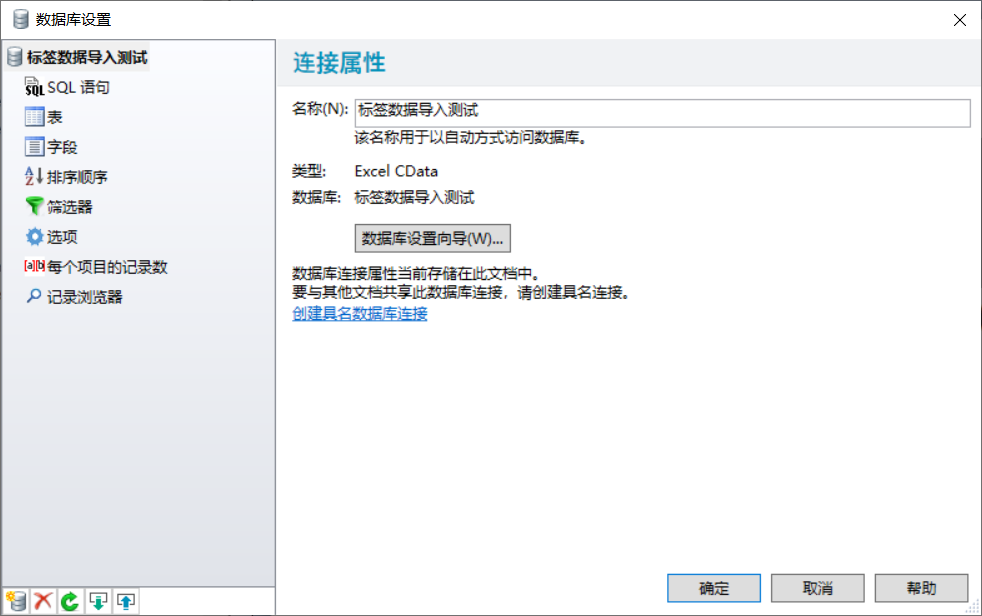
三、Bartender設置條碼技巧
除了Bartender怎么設置模板和Bartender怎么導入數據兩個部分所講述的操作之外,還有一些需要注意的細節和技巧。
首先,在設置標簽模板時,應該根據實際需求來選擇合適的尺寸和布局。
其次,在添加元素時,可以使用Bartender提供的向導功能來快速地創建常見的標簽和條碼格式。
最后,在導入數據時,應該確保數據源的連接正常,并且SQL語句能夠正確地獲取所需的數據。
通過本文的介紹,相信大家已經掌握了Bartender怎么設置模板和Bartender怎么導入數據的方法。在實際應用中,可以根據不同的需求來靈活運用Bartender的各種功能,從而實現高效、精準的標簽打印。
展開閱讀全文
︾
?
標簽打印軟件下載 | 條碼打印軟件使用教程 | BarTender經典案例 | 隱私條款 | 網站地圖 | 關于我們